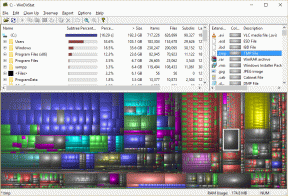6 modi per correggere il codice di errore Roblox 277
Varie / / April 05, 2023
Roblox è uno dei famosi giochi multiplayer online che ti consente di progettare giochi e divertirti a giocare ai giochi progettati da altri utenti. Sebbene sia degno di nota per molti giochi fantastici, non è privo di errori e bug. Recentemente molti utenti hanno riscontrato il codice di errore Roblox 277 sul proprio PC Windows 10. In questo articolo, abbiamo mostrato una guida completa alla risoluzione dei problemi su Perché continuo a ricevere il codice di errore 227 su Roblox e su come correggere questo errore. Quindi, continua a leggere!

Sommario
- Come risolvere il codice di errore Roblox 277
- Perché continuo a ricevere il codice di errore 227 su Roblox?
- Metodo 1: metodi di risoluzione dei problemi di base
- Metodo 2: avvia l'app Roblox in modalità compatibilità
- Metodo 3: eseguire l'app Roblox come amministratore
- Metodo 4: riparare i file di sistema
- Metodo 5: aggiorna l'app Roblox
- Metodo 6: reinstallare l'app Roblox
Come risolvere il codice di errore Roblox 277
Il messaggio di errore completo è illustrato di seguito:
DisconnessoConnessione persa al server di gioco, riconnettiti (codice di errore: 277)
Se anche tu stai affrontando lo stesso problema, questa guida ti aiuterà a risolverlo senza problemi.
Perché continuo a ricevere il codice di errore 227 su Roblox?
Ecco alcuni motivi comuni che contribuiscono al codice di errore Roblox 277 sul tuo computer Windows 10. Analizzali più a fondo per scoprire la causa esatta che ha scatenato il problema.
- File e componenti di Windows corrotti
- File di cache corrotti sul tuo computer
- L'app Roblox non viene eseguita con diritti di amministratore.
- I file di registro del tuo PC sono corrotti, danneggiati o incompatibili con i processi di sistema.
- I server Roblox sono inattivi o spenti per manutenzione.
- La connessione internet non è stabile e la larghezza di banda non è adeguata.
- L'app Roblox non è aggiornata alla sua ultima versione.
- Eventuali file di installazione configurati in modo errato stanno causando il problema. Questo può essere risolto solo quando si reinstalla l'app.
Quindi, questi sono i motivi per cui continuo a ricevere il codice di errore 227 su Roblox.
Ecco alcuni metodi di risoluzione dei problemi comuni che ti aiuteranno a correggere il codice di errore 277 sul tuo PC Windows 10. Seguili nello stesso ordine per ottenere risultati perfetti.
Metodo 1: metodi di risoluzione dei problemi di base
Prima di provare i metodi avanzati per correggere il codice di errore in Roblox, puoi provare alcuni hack di base per la risoluzione dei problemi che ti aiuteranno a risolvere il problema con semplici hack.
1A. Spegni e riaccendi il PC Windows
Il metodo successivo per correggere il codice di errore Roblox è eliminare i problemi tecnici sul PC per spegnere e riaccendere il PC Windows.
1. premi il finestre tasto, fare clic sul energia icona e fare clic sull'icona Fermare opzione.
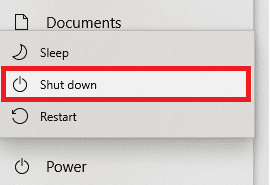
2. Scollegare il cavo di alimentazione dalla presa di corrente e ricollegarlo dopo 60 secondi.
3. premi il energia e accedi al tuo account utente.
1B. Risoluzione dei problemi relativi alla connessione di rete
Il prossimo metodo per correggere il codice di errore 277 in Roblox mobile è risolvere i problemi di connettività di rete nel tuo PC. Il problema tecnico nella connessione Internet può essere risolto ripristinando il router Wi-Fi. Leggi la nostra guida a risolvere i problemi di connettività di rete su Windows 10.
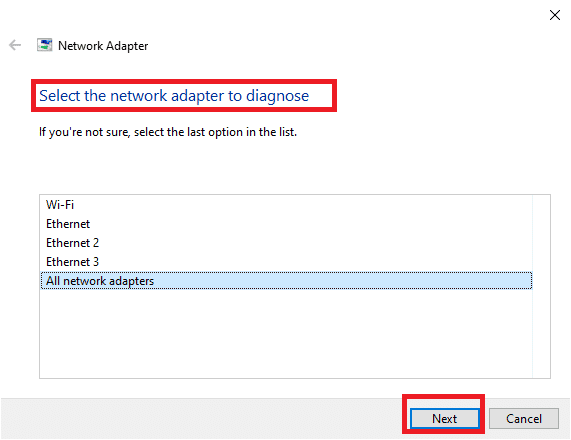
Leggi anche:Fix Ethernet non ha un errore di configurazione IP valido
1C. Controlla lo stato del server Roblox
Puoi controllare lo stato del server Roblox e verificare se funziona o è in manutenzione per trovare la causa del codice di errore 277 durante l'avvio di Roblox. Controlla il Stato del server Roblox sul collegamento fornito qui sul browser Web predefinito. Se il server è in manutenzione, devi attendere che il server Roblox sia funzionante.

1D. Accedi nuovamente all'app Roblox
Puoi provare a disconnetterti dal tuo account Roblox e accedere nuovamente all'account per correggere l'errore.
1. Dalla barra di ricerca, apri il file Google Chrome programma di navigazione in rete.
2. Apri il Roblox pagina di accesso all'account, fare clic su Impostazioni dell'account icona e fare clic sull'icona Disconnettersi opzione.
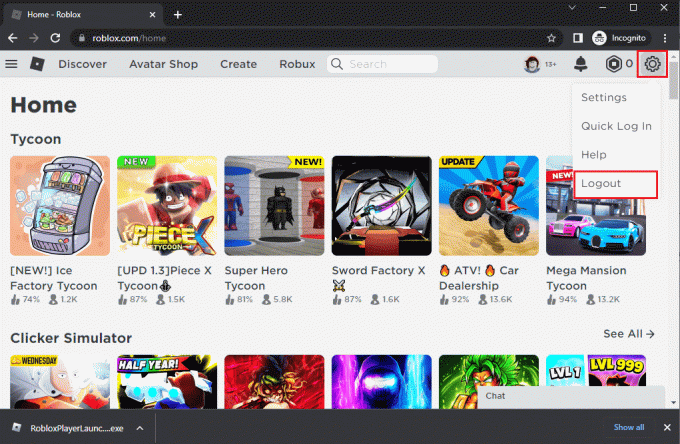
3. Immettere le credenziali dell'account utente e fare clic su Login pulsante per accedere nuovamente al tuo account.
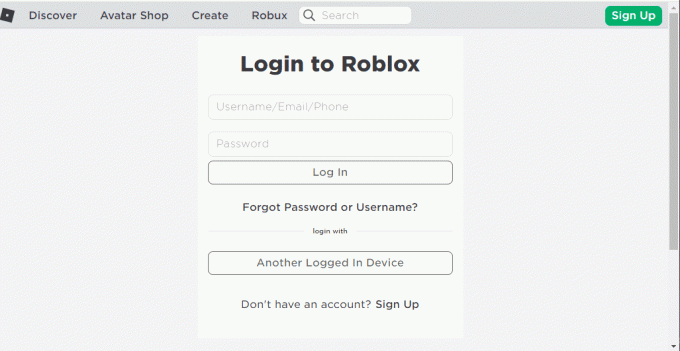
1E. Svuota la cache del browser web
I dati memorizzati nella cache sul tuo browser web possono ostacolare l'utilizzo di Roblox sull'app. È possibile seguire le istruzioni sul collegamento fornito a cancellare la cache sul browser web per risolvere il problema.
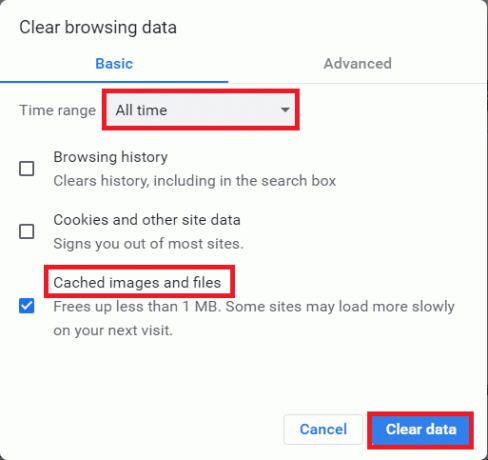
1F. Disabilita le estensioni del browser
Se disponi di numerose estensioni Web come Ad-blocker sul browser, potresti riscontrare il codice di errore 277 durante l'avvio di Roblox. Puoi provare a disabilitarli sul browser per correggere l'errore.
1. Colpire il finestre chiave, cercare il Google Chrome app e premi il accedere chiave.
2. Clicca sul tre punti verticali nell'angolo in alto a destra. Clicca sul Più strumenti opzione e fare clic su Estensioni opzione nel menu adiacente.
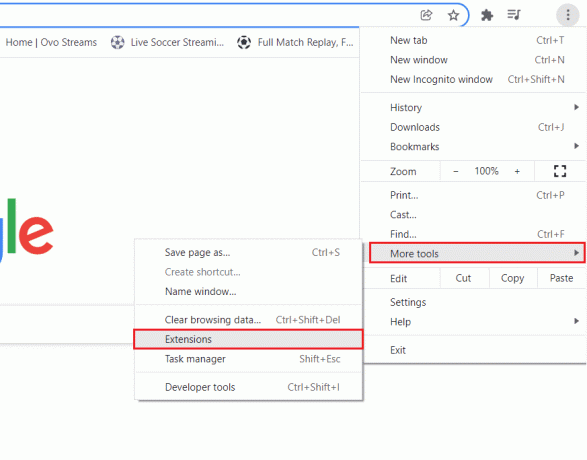
3. Alterna spento le estensioni web per disabilitarle.

1G. Aggiorna driver grafico
Poiché Roblox è un gioco grafico sul tuo computer, ha bisogno di un driver grafico aggiornato. Inoltre, la risposta dettagliata alla domanda sul perché continuo a ricevere il codice di errore 227 su Roblox richiede un driver della scheda grafica aggiornato. È possibile seguire i passaggi indicati nel collegamento a aggiornare il driver grafico sul tuo PC per correggere l'errore.
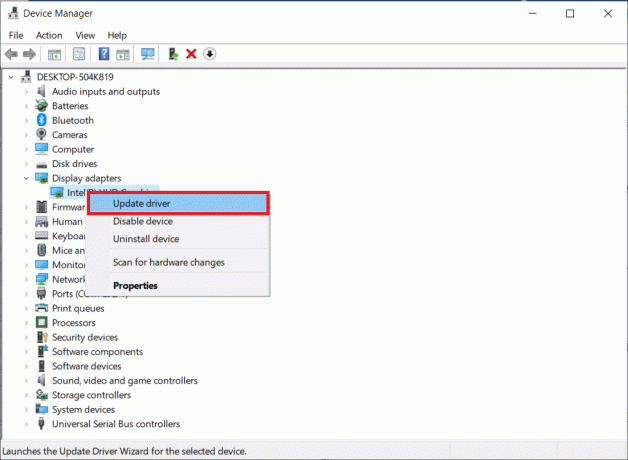
Leggi anche:Risolto il problema con il driver grafico Valorant in crash in Windows 10
1H. Chiudi le app in background
Se hai aperto molte app sul tuo PC, puoi provare a chiudere tutte le app in esecuzione in background per correggere il codice di errore 277. Seguire i passaggi sul collegamento fornito qui a chiudere le app in background sul tuo computer.

1I. Disattiva il software antivirus
Il software antivirus di terze parti sul tuo PC potrebbe non consentire il sito Web e l'app Roblox sul tuo PC. È possibile implementare i passaggi nel collegamento fornito qui a disattivare il software antivirus per correggere l'errore.

1J. Aggiungi Roblox all'eccezione in Windows Firewall
Se il sito Web Roblox non riceve un'eccezione nella tua app Windows Firewall, potresti riscontrare il codice di errore 277 in Roblox. Puoi seguire la nostra guida su come bloccare o sbloccare i programmi in Windows Defender Firewall e aggiungi il sito Web Roblox come eccezione all'app Windows Firewall.
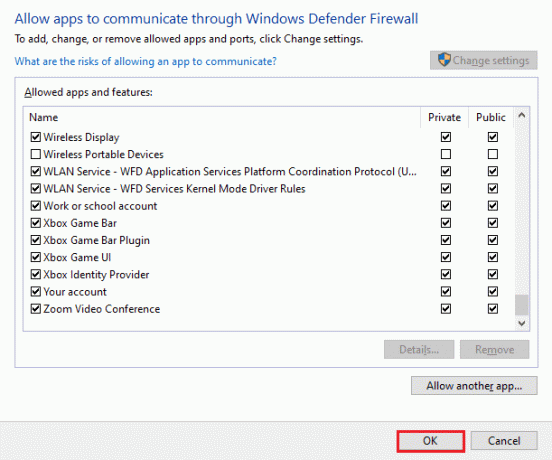
1 K. Modifica le impostazioni del server proxy e VPN
Il codice di errore è dovuto anche alle restrizioni geografiche imposte alla regione o all'errore dell'ISP, puoi provare a utilizzare un servizio VPN sul tuo PC. È possibile utilizzare il collegamento fornito qui per aggiungere un servizio VPN sul tuo PC per correggere il codice di errore 277 in Roblox con le restrizioni geografiche e l'errore ISP.
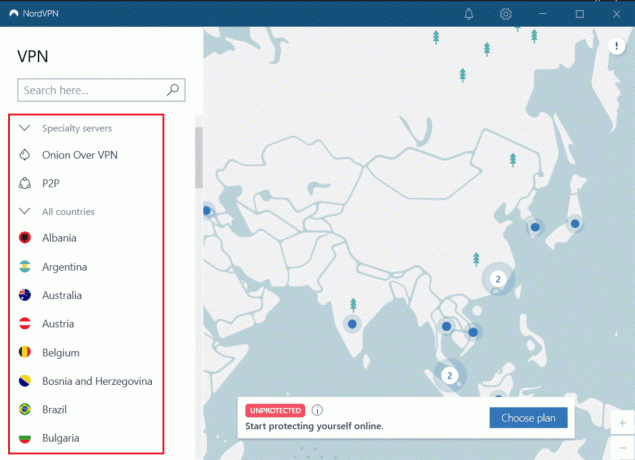
Se il servizio VPN e il proxy sono abilitati sul tuo PC, potresti non essere in grado di correggere l'errore. Puoi provare disabilitando la VPN e il proxy utilizzando i passaggi indicati nel file di riferimento.
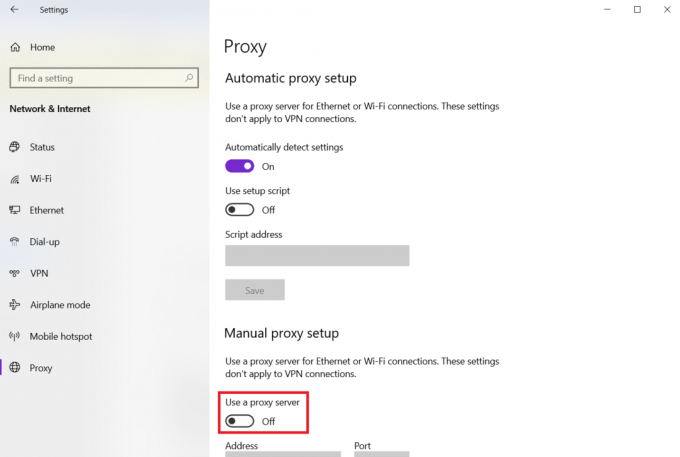
1L. Svuota cache DNS
Per correggere il codice di errore 277 sul sito web di Roblox, puoi svuotare la cache DNS o Domain Name System della rete Wi-Fi. Con riferimento alla risposta alla domanda su cosa sia Roblox Studio, è necessario disporre di una Connessione Internet ininterrotta. È possibile implementare i passaggi forniti nel collegamento fornito qui a svuotare la cache DNS della tua connessione di rete sul tuo PC.

1M. Cambia l'indirizzo del server DNS
Un'altra opzione per risolvere il problema con il DNS o il Domain Name System è modificare l'indirizzo del server DNS. È possibile seguire i passaggi nel collegamento fornito qui a modificare l'indirizzo del server DNS sul tuo computer.
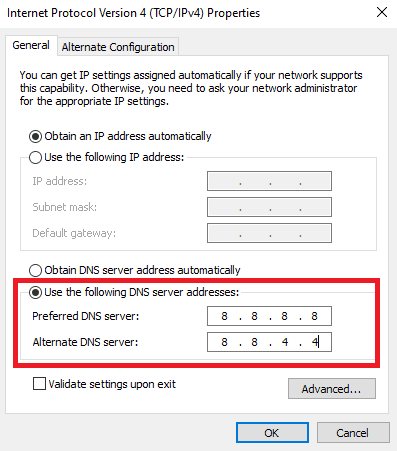
Metodo 2: avvia l'app Roblox in modalità compatibilità
Se l'app Roblox non è compatibile, potrebbe non funzionare sul tuo PC e potresti riscontrare un errore durante l'avvio di Roblox. Puoi provare ad aprire l'app Roblox in modalità compatibilità e scegliere preferibilmente la versione di Windows 8 per correggere il codice di errore Roblox 277.
1. Fare clic con il tasto destro sul Roblox app.
2. Clicca sul Proprietà opzione.
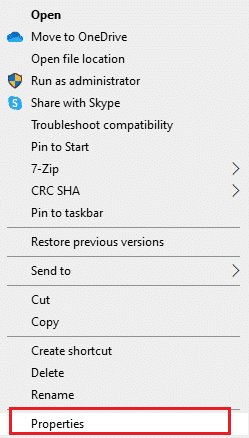
3. Passa al Compatibilità scheda e selezionare il Esegui questo programma in modalità compatibilità per opzione nel Modalità di compatibilità sezione.
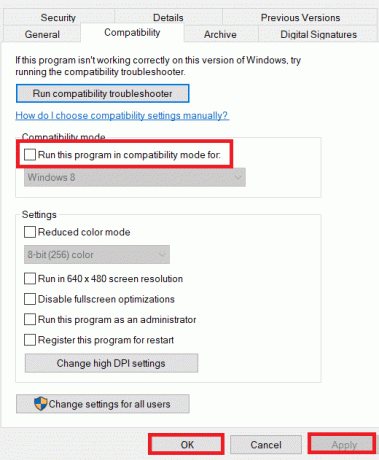
4. Infine, fai clic su Applica > OK per salvare le modifiche.
Leggi anche:Come risolvere l'errore Roblox 279
Metodo 3: eseguire l'app Roblox come amministratore
Se all'app Roblox non vengono concessi privilegi amministrativi, potresti riscontrare questo errore. Puoi seguire i passaggi nel metodo per eseguire l'app Roblox come amministratore per correggere l'errore.
1. Fare clic con il tasto destro sul RobloxPlayerLauncher.exe file e fare clic sul Proprietà opzione.
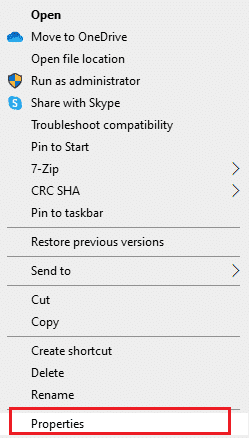
2. Passa al Compatibilità scheda.
3. Seleziona il Esegui questo programma come amministratore opzione nel Impostazioni sezione.

4. E, clicca sul Fare domanda a E OK pulsanti per salvare le modifiche.
Leggi anche:Cosa significa inattivo su Roblox?
Metodo 4: riparare i file di sistema
Se il tuo computer Windows 10 ha file di configurazione del sistema corrotti o danneggiati, dovrai affrontare il codice di errore 277 in Roblox. Ciò porta anche al malfunzionamento del computer, causando così un calo delle prestazioni. Fortunatamente, puoi riparare questi file corrotti utilizzando le utilità integrate del tuo computer, vale a dire, Controllo file di sistema E Manutenzione e gestione delle immagini di distribuzione.
Leggi la nostra guida su Come riparare i file di sistema su Windows 10 e segui i passaggi come indicato per riparare tutti i tuoi file corrotti.
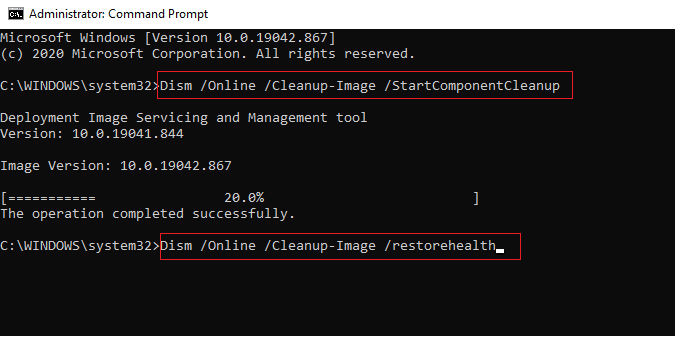
Metodo 5: aggiorna l'app Roblox
Se l'app Roblox non viene aggiornata sul tuo PC, puoi aggiornare l'app utilizzando Microsoft Store per correggere il codice di errore 277 in Roblox.
1. premi il Tasto Windows, tipo Microsoft Store, quindi fare clic su Aprire.

2. Clicca su Biblioteca.
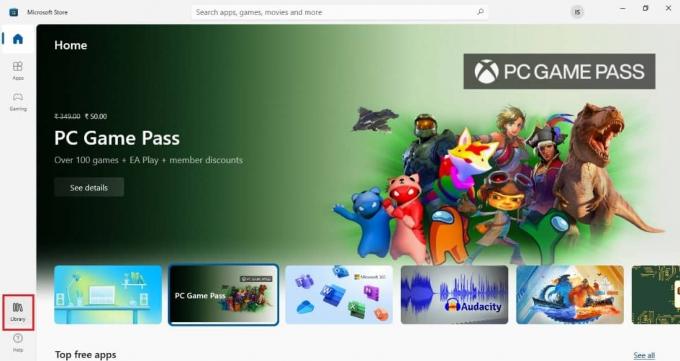
3. Clicca su Ricevi aggiornamenti nell'angolo in alto a destra.

Leggi anche:Fix Roblox non si installa in Windows 10
Metodo 6: reinstallare l'app Roblox
Se desideri correggere il codice di errore 277 in Roblox mobile, puoi provare a reinstallare l'app. Segui questi passaggi per reinstallare l'app sul tuo PC.
Passaggio I: disinstallare l'app Roblox
Il passaggio successivo per correggere Si è verificato un errore durante l'avvio di Roblox è disinstallare la versione esistente dell'app Roblox sul tuo PC utilizzando l'app del Pannello di controllo.
1. Colpire il Tasto Windows, tipo Pannello di controllo app e fare clic su Aprire.

2. Seleziona il Categoria opzione nel Visto da menu a discesa nell'angolo in alto a destra. Clicca sul Disinstallare un programma opzione nel Programmi sezione.
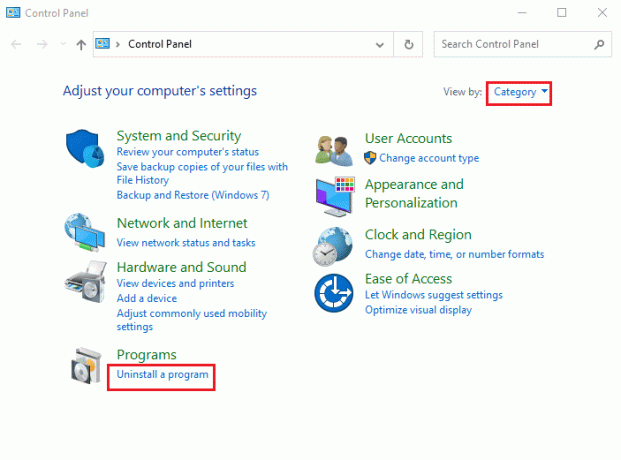
3. Seleziona il Roblox app e fare clic sul Disinstalla pulsante nella barra in alto.

4. Clicca su Prossimo nella procedura guidata di disinstallazione e fare clic su Fine pulsante per disinstallare l'app Roblox.
Passaggio II: eliminare la cartella AppData di Roblox
Come primo passo, devi eliminare i file nella cartella AppData in Esplora risorse.
1. Apri il Barra di ricerca di Windows, tipo %appdata%e fare clic su Aprire.
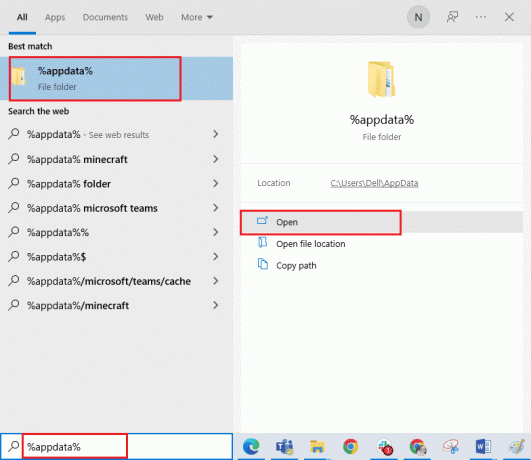
2. Fare clic con il tasto destro sul Roblox cartella e fare clic sul Eliminare opzione.
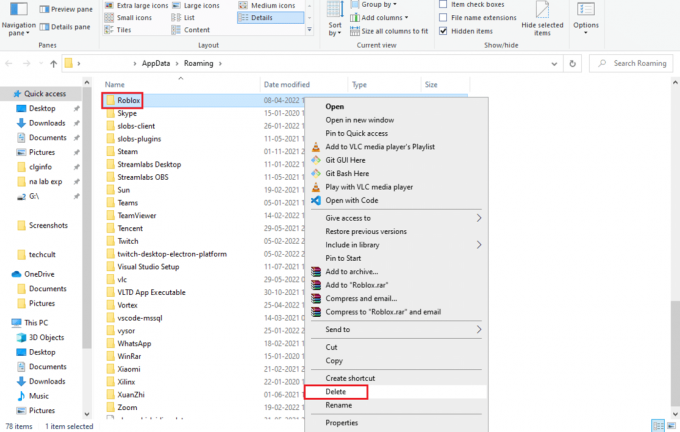
3. premi il Tasto Windows, tipo %localappdata% nel campo e fare clic su Aprire.
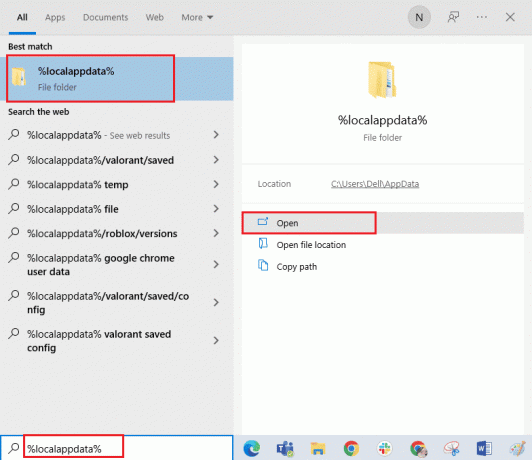
4. Elimina il Roblox cartella seguendo il passaggio spiegato sopra e ricominciail tuo computer.
Leggi anche:Roblox viene eliminato?
Passaggio III: reinstallare l'app Roblox
L'ultimo passaggio per correggere il codice di errore Roblox 277 è reinstallare l'ultima versione dell'app Roblox sul tuo PC Windows utilizzando il browser Web predefinito. Ciò risolverà anche il codice di errore 277 in Roblox mobile. Segui le istruzioni fornite per reinstallare l'app Roblox.
1. Dal Barra di ricerca di Windows, cerca il Google Chrome app e fare clic sul Aprire opzione nel riquadro di destra.
2. Apri il sito ufficiale di Roblox e fare clic su qualsiasi gioco.

3. Clicca sul Giocare pulsante per iniziare il gioco.

4. Clicca sul Scarica e installa Roblox pulsante per scaricare il Roblox app.
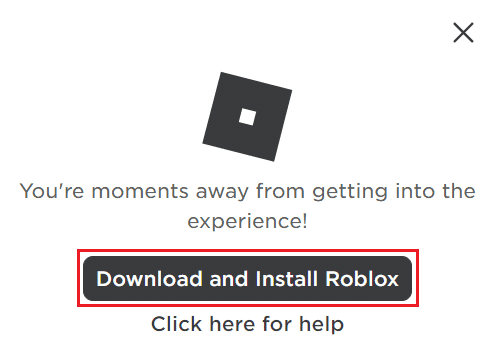
5. Fare doppio clic sul RobloxPlayerLauncher.exe setup per eseguire il file scaricato.
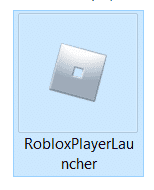
6. Puoi vedere il processo di download nel file Installazione di Roblox... finestra.

7. Dopo aver installato l'app, vedrai il messaggio ROBLOX È STATO INSTALLATO CON SUCCESSO!

Consigliato:
- Correggi il codice di errore PS4 WS 37431 8
- Codici Roblox Banana Eats: riscatta ora
- Correggi il codice di errore Roblox 103 su Xbox One
- Correggi un errore verificatosi durante l'avvio di Roblox
Speriamo che questa guida sia stata utile per sapere perché continuo a ricevere il codice di errore 227 su Roblox e tu potresti risolvere Codice di errore Roblox 277 su PC Windows. Facci sapere quale metodo ha funzionato meglio per te. Inoltre, se hai domande/suggerimenti riguardo a questo articolo, sentiti libero di inserirli nella sezione dei commenti.

Elon Decker
Elon è uno scrittore di tecnologia presso TechCult. Scrive guide pratiche da circa 6 anni e ha trattato molti argomenti. Ama trattare argomenti relativi a Windows, Android e gli ultimi trucchi e suggerimenti.